Cách tải video youtube về máy tính, điện thoại nhanh, chất lượng cao

Việc tải video từ YouTube về máy tính, điện thoại chất lượng cao đang được rất nhiều người quan tâm và tìm kiếm. Việc tải video giúp bạn có thể xem lại dễ dàng mọi lúc, ngay cả khi không có kết nối Internet. Nếu bạn bắt gặp một video yêu thích và muốn lưu lại để xem sau nhưng chưa biết cách thực hiện, thì đừng lo. Trong bài viết này, Dinos Việt Nam sẽ hướng dẫn bạn chi tiết cách tải video YouTube chất lượng cao, Full HD, áp dụng cho cả máy tính và điện thoại. Cùng theo dõi để biết cách thực hiện nhé!
Nội dung chính
- Lý do nên download video Youtube về máy tính, điện thoại
- Hướng dẫn tải video Youtube về máy tính, điện thoại chất lượng cao
- Dowload Youtube Video từ trình duyệt Cốc Cốc
- Download Video Youtube từ Savefrom.net
- Download Video Youtube từ website Youtube
- Download Video Youtube tại Ddownr
- Download Video Youtube từ công cụ Listentoyoutube
- Download Video Youtube từ công cụ X2convert
- Tải video Youtube về máy tính Full HD từ YT1S.com
- Tải Video Youtube HD từ 9convert.com
- Tải video Youtube từ Youtubemp4.to
- Tải video Youtube từ Yout.com
- Download Youtube Video từ YouTube By Click
- Tải video Youtube miễn phí từ YTD Video Downloader
- Video Youtube khi tải về có chất lượng ra sao?
- Cần lưu ý gì khi Download Youtube Video HD về máy tính?
- Một số câu hỏi liên quan
Lý do nên download video Youtube về máy tính, điện thoại
YouTube hiện là mạng xã hội chia sẻ video lớn nhất thế giới, nơi mỗi ngày có hàng triệu video mới được người dùng đăng tải. Thông thường, bạn cần kết nối Internet hoặc WiFi ổn định để xem video miễn phí trên nền tảng này. Vậy tại sao nhiều người lại chọn tải video YouTube về máy tính thay vì xem trực tiếp? Dưới đây là những lý do thuyết phục:
Hoàn toàn miễn phí
Bạn có thể tải video YouTube về máy tính bằng các công cụ hỗ trợ mà không mất bất kỳ chi phí nào. Nhờ đó, bạn có thể xem video mọi lúc mọi nơi, kể cả khi không có kết nối mạng hay WiFi.
Chủ động hơn trong việc xem video
Khi đã tải video về máy, bạn có thể tự tạo danh sách những video yêu thích, sắp xếp lại theo ý muốn hoặc xem đi xem lại bất kỳ lúc nào. Điều này giúp việc giải trí trở nên linh hoạt và tiện lợi hơn rất nhiều.
Không còn quảng cáo làm phiền
Một trong những lý do chính khiến nhiều người thích tải video là để tránh quảng cáo. Thay vì phải trả phí hàng tháng cho YouTube Premium, bạn chỉ cần tải video về là đã có thể xem trọn vẹn nội dung mà không bị gián đoạn bởi quảng cáo.
Tránh tình trạng giật lag
Đôi khi video trên YouTube bị giật, lag hoặc chất lượng không ổn định do kết nối mạng yếu. Khi đã tải về máy, video sẽ được phát mượt mà, không bị ngắt quãng – mang đến trải nghiệm xem tốt hơn.
Hướng dẫn tải video Youtube về máy tính, điện thoại chất lượng cao
Không thể phủ nhận rằng việc tải video YouTube mang lại rất nhiều lợi ích thiết thực cho người dùng. Nếu bạn đang muốn tải video YouTube về máy tính hoàn toàn miễn phí nhưng chưa biết bắt đầu từ đâu, đừng lo! Dưới đây là những mẹo đơn giản mà Dinos đã tổng hợp, giúp bạn thực hiện dễ dàng và nhanh chóng. Hãy làm theo để có trải nghiệm xem video mượt mà và thuận tiện hơn nhé!
Dowload Youtube Video từ trình duyệt Cốc Cốc
Một trong những cách phổ biến và đơn giản nhất là sử dụng trình duyệt Cốc Cốc. Đây là trình duyệt web hiện đại, hoạt động ổn định và đặc biệt có tính năng hỗ trợ Download video YouTube rất tiện lợi. Bạn chỉ cần làm theo các bước sau:
- Bước 1: Tải và cài đặt trình duyệt Cốc Cốc về máy tính của bạn.
- Bước 2: Mở trình duyệt và truy cập vào trang web chính thức của YouTube.
- Bước 3: Tìm và nhấp vào video mà bạn muốn tải về.
- Bước 4: Khi video đang phát, di chuyển chuột đến góc trên bên phải màn hình – nơi hiển thị thanh công cụ của Cốc Cốc.
- Bước 5: Nhấn vào biểu tượng “Tải xuống” xuất hiện gần thanh URL.
- Bước 6: Chọn chất lượng video bạn muốn tải như 360p, 480p, 720p hoặc cao hơn nếu có.
- Bước 7: Đợi quá trình tải hoàn tất rồi lưu video vào thư mục mong muốn trên máy tính.
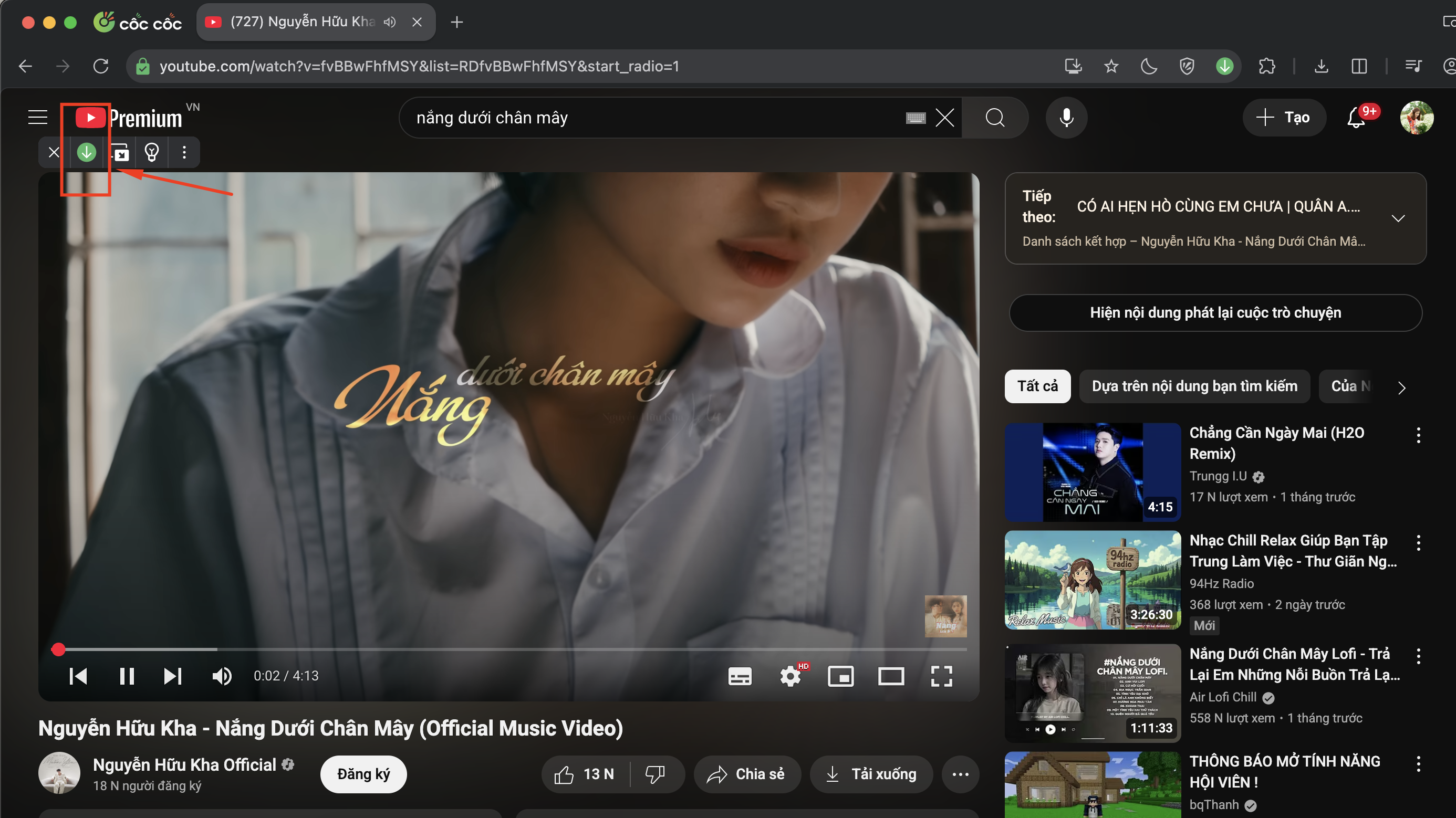
Download Video Youtube từ Savefrom.net
Ngoài việc sử dụng trình duyệt Cốc Cốc, bạn cũng có thể tải video YouTube về máy chất lượng cao thông qua trang web hỗ trợ Savefrom.net. Cách làm rất đơn giản, không mất nhiều thời gian và không cần cài đặt phần mềm. Bạn chỉ cần thực hiện theo các bước sau:
- Bước 1: Truy cập vào trang web YouTube và tìm video mà bạn muốn tải.
- Bước 2: Nhấp vào video, sau đó sao chép đường link (URL) của video đó.
- Bước 3: Mở trình duyệt và truy cập trang web: Savefrom.net.
- Bước 4: Một cách nhanh hơn là bạn có thể thêm chữ "ss" vào ngay trước chữ "youtube" trong đường link URL (ví dụ: từ youtube.com thành ssyoutube.com), rồi nhấn Enter để chuyển đến trang tải video.
- Bước 5: Tại giao diện mới, nhấn vào nút “Download”, sau đó chọn chất lượng video phù hợp (360p, 720p, 1080p, v.v.).
- Bước 6: Chờ video được tải xuống thành công và lưu vào thư mục mong muốn trên máy tính.
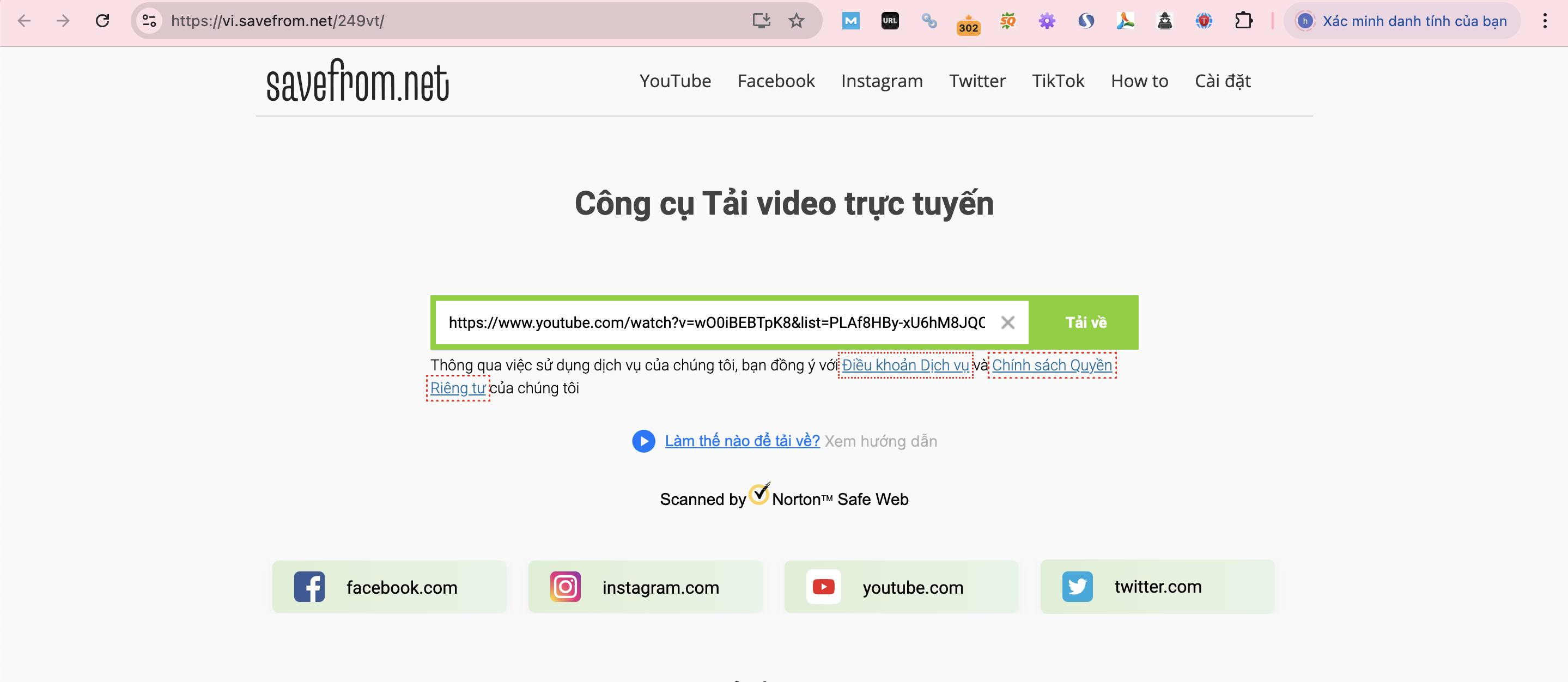
Download Video Youtube từ website Youtube
Thực tế, trên YouTube có một số video được chính chủ kênh cho phép người xem tải về. Nếu video bạn yêu thích có hỗ trợ tính năng này, thì việc tải trực tiếp từ YouTube sẽ nhanh chóng và tiện lợi hơn nhiều so với dùng các công cụ bên ngoài. Cách thực hiện rất đơn giản:
- Bước 1: Truy cập vào trang web chính thức của YouTube.
- Bước 2: Sử dụng thanh tìm kiếm để tìm video bạn muốn tải về.
- Bước 3: Khi mở video, hãy nhìn xuống bên dưới – bạn sẽ thấy biểu tượng ba dấu chấm (…).
- Bước 4: Nhấn vào biểu tượng đó và chọn “Tải xuống” (Download).
- Bước 5: Chọn chất lượng video phù hợp và chờ quá trình tải hoàn tất. Sau đó, bạn có thể lưu video vào thư mục mong muốn trên máy tính.
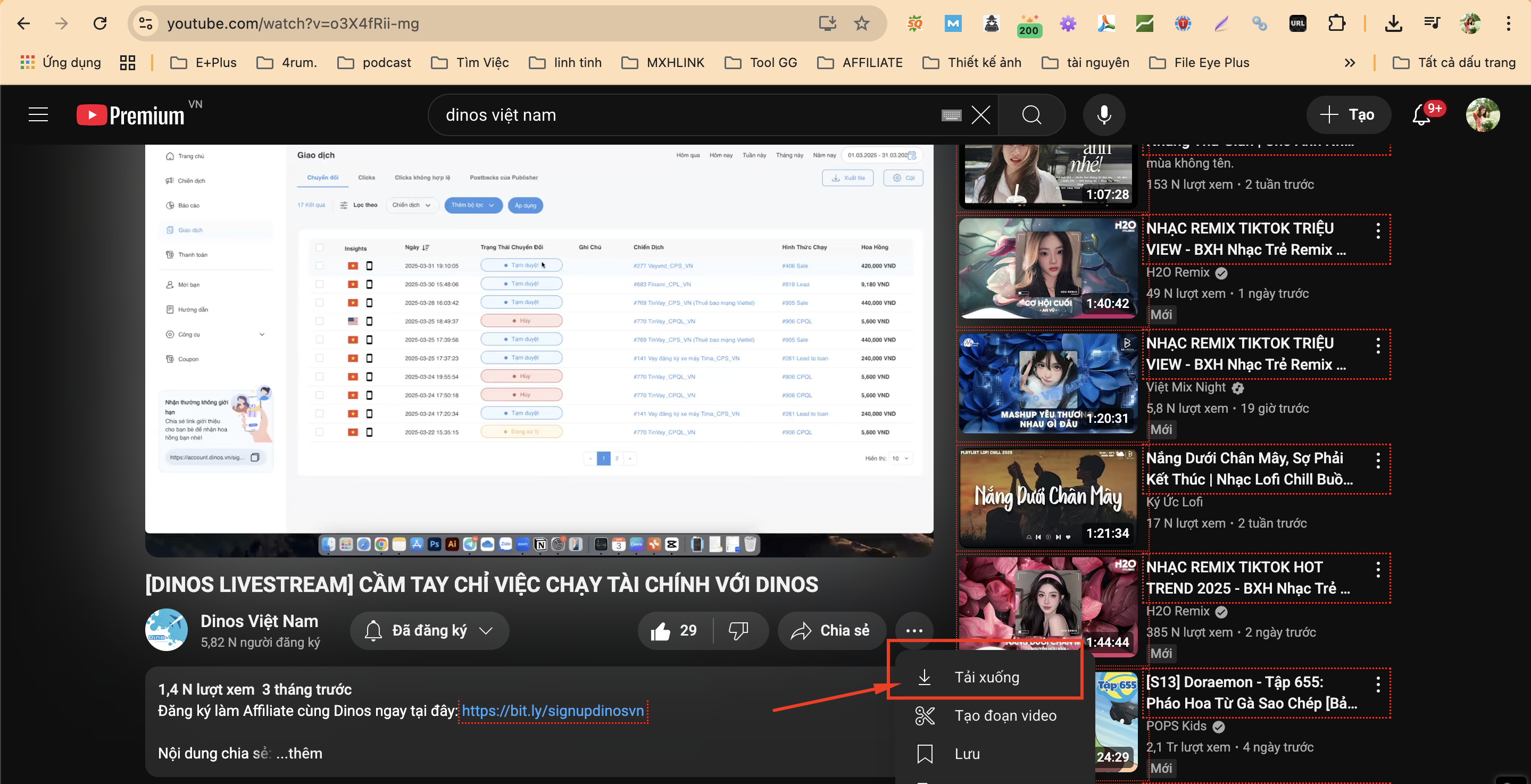
Download Video Youtube tại Ddownr
Khi nhắc đến những cách tải video YouTube hiệu quả, Ddownr là một công cụ hỗ trợ rất đáng tin cậy. Với Ddownr, bạn có thể tải video YouTube chất lượng cao về máy tính một cách nhanh chóng và hoàn toàn miễn phí. Dưới đây là hướng dẫn chi tiết cách sử dụng:
- Bước 1: Truy cập vào trang web YouTube.
- Bước 2: Sử dụng thanh tìm kiếm để tìm video mà bạn muốn tải xuống.
- Bước 3: Nhấp vào video đó và sao chép đường dẫn (URL) trên thanh địa chỉ.
- Bước 4: Truy cập vào website chính thức của Ddownr tại ddownr.com.
- Bước 5: Dán đường link URL của video YouTube vào ô tìm kiếm trên trang Ddownr.
- Bước 6: Nhấn nút “Download” và chờ quá trình xử lý hoàn tất.
- Bước 7: Sau khi video được tải xong, hãy lưu nó vào thư mục phù hợp trên máy tính. Lưu ý đảm bảo thiết bị còn đủ bộ nhớ trống.
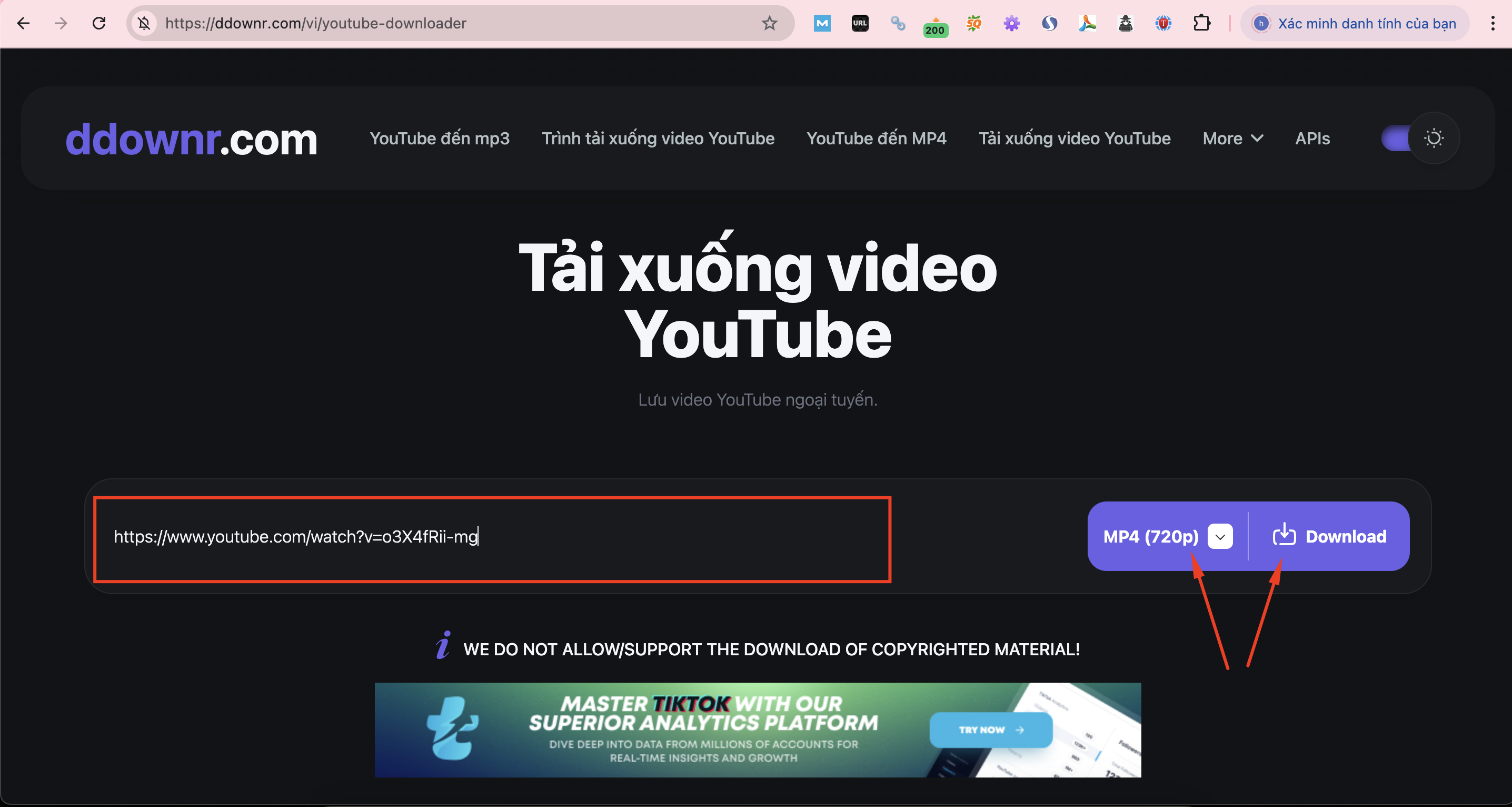
Download Video Youtube từ công cụ Listentoyoutube
Một cách khác để tải video YouTube về máy tính nhanh chóng là sử dụng trang web hỗ trợ Listentoyoutube.cc. Công cụ này cho phép bạn tải video dưới định dạng MP4 chỉ với vài thao tác đơn giản:
- Bước 1: Truy cập vào website YouTube, tìm video bạn muốn tải và sao chép đường link (URL) của video đó.
- Bước 2: Mở trình duyệt và truy cập vào trang web Listentoyoutube.cc.
- Bước 3: Dán đường link video YouTube vừa sao chép vào thanh công cụ trên trang web.
- Bước 4: Nhấn nút “Go”, sau đó chọn tùy chọn “Download MP4 Video File”.
- Bước 5: Bấm vào nút “Download” để lưu video về máy tính của bạn.
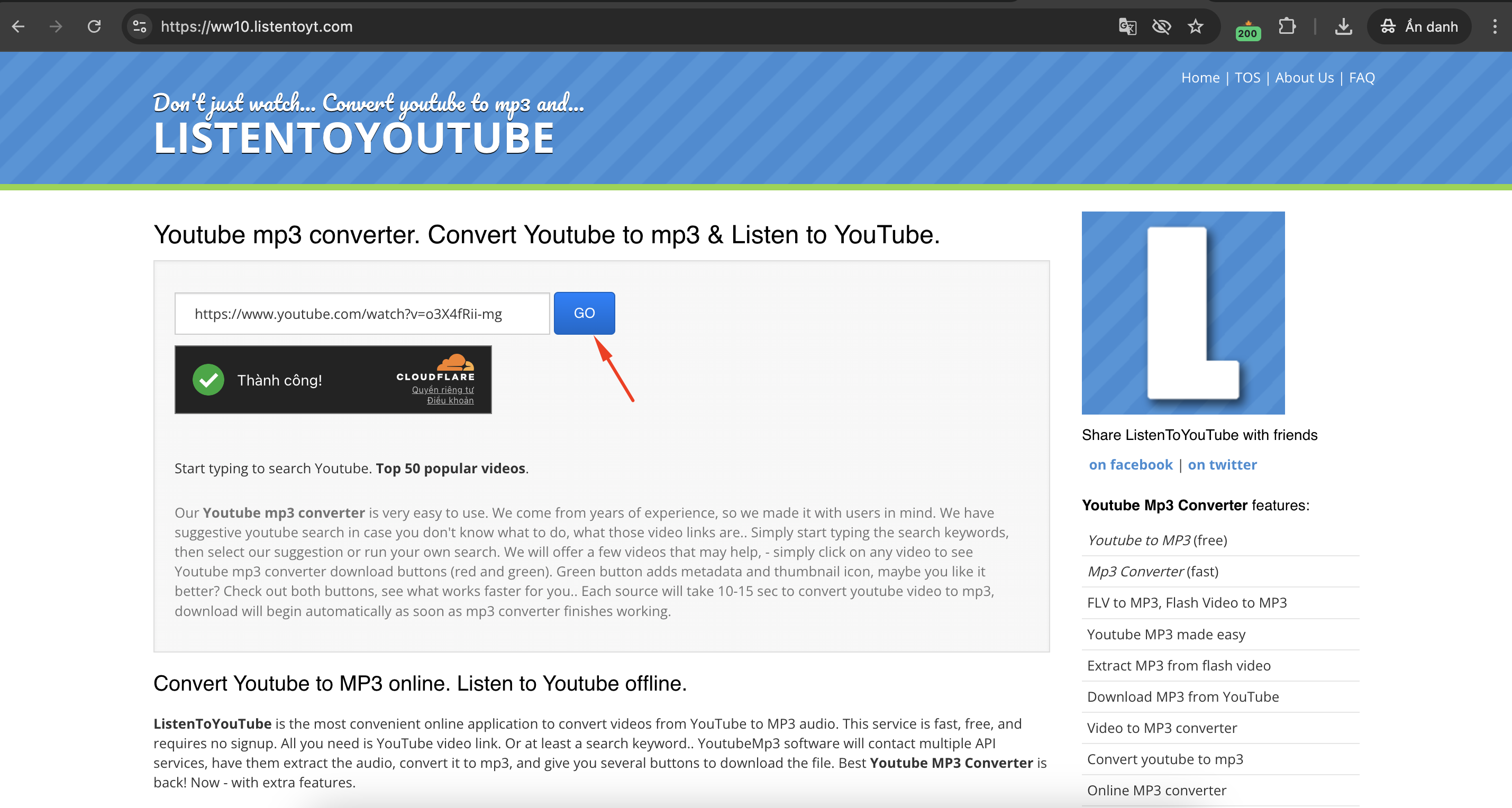
Download Video Youtube từ công cụ X2convert
Một cách đơn giản khác để tải video YouTube về máy tính, điện thoại di động là sử dụng trang web x2convert.com. Công cụ này hỗ trợ tải video nhanh chóng với chất lượng ổn định. Dưới đây là các bước thực hiện:
- Bước 1: Truy cập vào YouTube và sao chép đường link (URL) của video bạn muốn tải.
- Bước 2: Mở trình duyệt và truy cập vào trang web x2convert.com.
- Bước 3: Dán đường link video vừa copy vào ô nhập link trên trang.
- Bước 4: Nhấn vào nút “Get link MP4” để hệ thống xử lý.
- Bước 5: Sau khi có link tải, nhấn “Tải ngay” để bắt đầu quá trình tải video về máy.
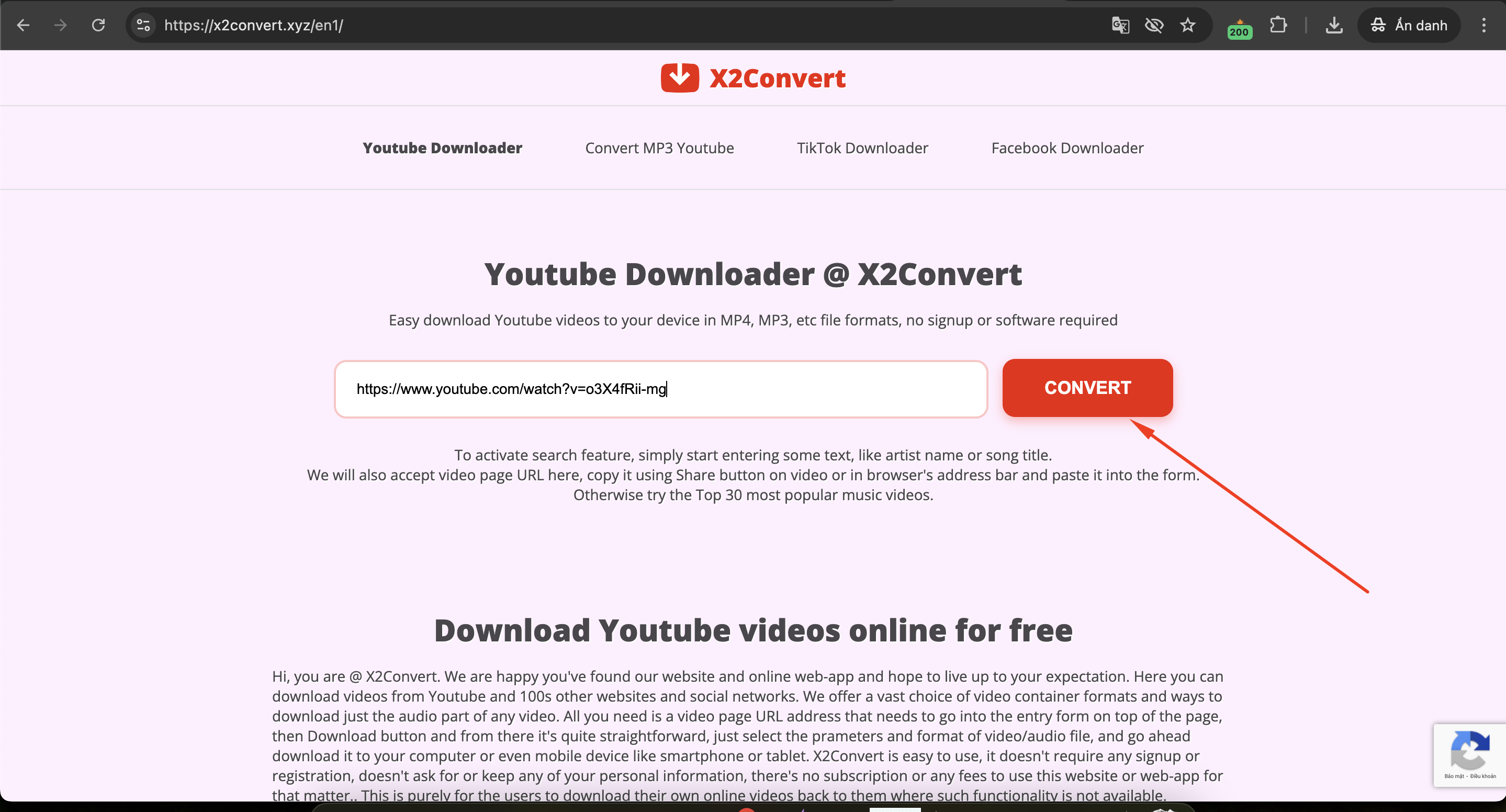
Tải video Youtube về máy tính Full HD từ YT1S.com
Một cách khác để tải video về máy tính nhanh chóng là sử dụng trang web YT1S.com. Phương pháp này khá đơn giản và không yêu cầu cài đặt phần mềm. Dưới đây là các bước bạn cần thực hiện:
- Bước 1: Truy cập vào YouTube, tìm video bạn muốn tải và sao chép đường link (URL) của video đó.
- Bước 2: Mở trình duyệt và truy cập vào trang web YT1S.com.
- Bước 3: Dán đường link video vừa sao chép vào ô tìm kiếm trên trang web.
- Bước 4: Ngoài ra, bạn cũng có thể rút gọn thao tác bằng cách thêm “pp” ngay sau từ “youtube” trong URL (ví dụ: www.youtubepp.com/…), rồi nhấn Enter.
- Bước 5: Chọn định dạng tải về là MP4 hoặc chất lượng mong muốn.
- Bước 6: Website sẽ tự động xử lý và tiến hành tải video về máy tính của bạn.
Tải Video Youtube HD từ 9convert.com
Một cách đơn giản nữa để tải video YouTube về máy tính là sử dụng trang web 9convert.com. Công cụ này dễ sử dụng, không cần cài đặt phần mềm và hỗ trợ tải video với nhiều định dạng khác nhau. Bạn chỉ cần thực hiện theo các bước sau:
- Bước 1: Truy cập vào YouTube và sao chép đường link (URL) của video bạn muốn tải.
- Bước 2: Mở trình duyệt và truy cập trang web 9convert.com.
- Bước 3: Dán đường link đã sao chép vào ô tìm kiếm trên trang, sau đó nhấn nút “Start”.
- Bước 4: Lựa chọn định dạng video phù hợp, rồi nhấn “Download” để bắt đầu quá trình tải.
Tải video Youtube từ Youtubemp4.to
Một cách khác để tải video YouTube về máy tính, điện thoại nhanh chóng là sử dụng trang web Youtubemp4.to. Đây là công cụ trực tuyến miễn phí, cho phép bạn tải video với chất lượng tùy chọn chỉ trong vài bước đơn giản:
- Bước 1: Truy cập vào YouTube và sao chép đường link (URL) của video bạn muốn tải.
- Bước 2: Mở trình duyệt và truy cập vào trang web Youtubemp4.to.
- Bước 3: Dán link video vừa sao chép vào ô tìm kiếm trên trang.
- Bước 4: Nhấn Enter, sau đó chọn chất lượng video mà bạn muốn tải xuống.
- Bước 5: Cuối cùng, nhấn nút “Download” để lưu video về máy tính.
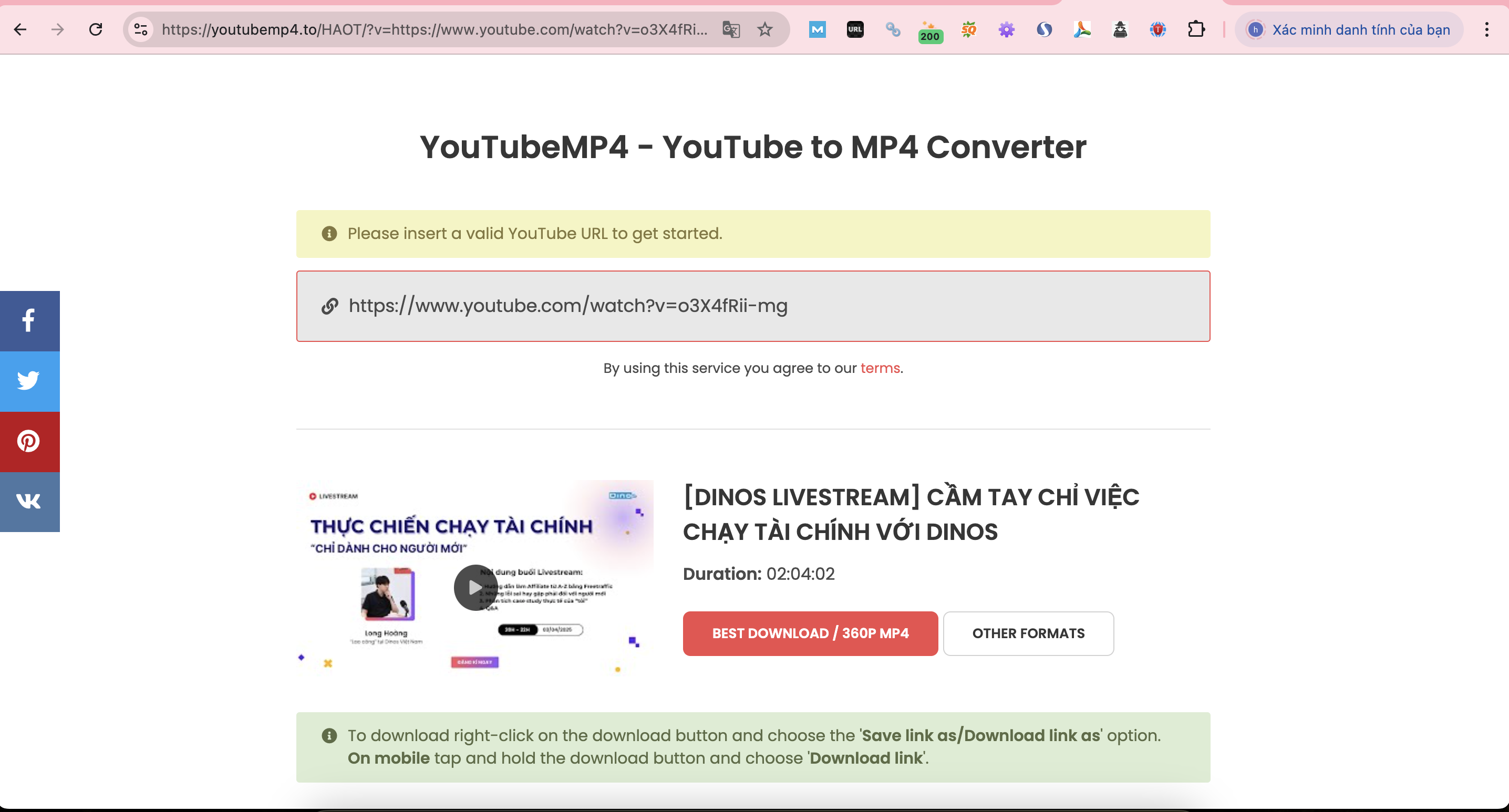
Tải video Youtube từ Yout.com
Một cách thú vị và nhanh gọn để tải video YouTube về máy tính là sử dụng trang web Yout.com. Cách thực hiện rất đơn giản và không cần cài đặt phần mềm. Dưới đây là hướng dẫn chi tiết:
- Bước 1: Truy cập vào YouTube và sao chép đường link (URL) của video bạn muốn tải về.
- Bước 2: Mở trình duyệt và truy cập vào trang web Yout.com.
- Bước 3: Dán đường link video vào ô trống trên trang. Một mẹo nhỏ là bạn có thể rút gọn thao tác bằng cách xóa chữ “ube” trong từ youtube trên URL, rồi nhấn Enter để được chuyển thẳng sang trang tải video.
- Bước 4: Chọn chất lượng video mà bạn muốn tải.
- Bước 5: Chọn định dạng MP4, sau đó nhấn “Download” để bắt đầu tải video về máy.
Download Youtube Video từ YouTube By Click
YouTube By Click là một phần mềm độc lập hoạt động tương tự như một tiện ích mở rộng, cho phép bạn tải video YouTube hoàn toàn miễn phí với thao tác đơn giản và nhanh chóng. Dưới đây là hướng dẫn chi tiết cách sử dụng:
- Bước 1: Truy cập trang web chính thức tại byclickdownloader.com.
- Bước 2: Tải và cài đặt phần mềm YouTube By Click vào máy tính của bạn.
- Bước 3: Mở phần mềm, sau đó truy cập YouTube và nhấp vào video bạn muốn tải về.
- Bước 4: Một cửa sổ nhỏ sẽ tự động xuất hiện ở góc dưới bên phải màn hình.
- Bước 5: Nhấn vào nút “Download”, sau đó lựa chọn định dạng MP4 và độ phân giải phù hợp với nhu cầu.
- Bước 6: Chờ quá trình tải video hoàn tất – sau đó bạn có thể mở và xem lại bất cứ lúc nào.
Tải video Youtube miễn phí từ YTD Video Downloader
YTD Video Downloader là một ứng dụng hỗ trợ tải video YouTube free với giao diện đơn giản, dễ sử dụng. Ứng dụng này cung cấp hai tính năng chính: tải video và chuyển đổi định dạng sang các loại file khác. Việc cài đặt và sử dụng YTD Video Downloader rất dễ dàng, bạn có thể làm theo các bước sau:
- Bước 1: Truy cập vào trang web chính thức ytddownloader.com.
- Bước 2: Tải về và cài đặt phần mềm YTD Video Downloader trên máy tính.
- Bước 3: Mở YouTube, tìm video bạn muốn tải và sao chép đường link (URL) của video đó.
- Bước 4: Khởi động ứng dụng YTD, sau đó dán URL vừa sao chép vào ô “Enter the URL”.
- Bước 5: Nhấn vào nút “Download” để bắt đầu quá trình tải video về máy.
Video Youtube khi tải về có chất lượng ra sao?
Trong quá trình dowload video YouTube, một vấn đề được nhiều người quan tâm là lựa chọn chất lượng video phù hợp. Hầu hết các website và công cụ hỗ trợ tải video đều cho phép bạn tùy chọn chất lượng như:
- 360p
- 480p
- 720p
- 1080p
Việc lựa chọn độ phân giải nên dựa vào nhu cầu sử dụng của bạn. Nếu chỉ xem giải trí thông thường, chất lượng 360p hoặc 480p là đủ. Tuy nhiên, đa số người dùng thường chọn 720p vì đây là mức chất lượng vừa đảm bảo độ nét rõ ràng, vừa không tiêu tốn quá nhiều dung lượng bộ nhớ hay dữ liệu tải về.
Cần lưu ý gì khi Download Youtube Video HD về máy tính?
Khi tải video từ YouTube, bạn nên lưu ý một vài điểm quan trọng để đảm bảo an toàn cho thiết bị cũng như tôn trọng quyền sở hữu nội dung:
Chọn chất lượng video phù hợp: Video có chất lượng càng cao sẽ chiếm càng nhiều dung lượng lưu trữ. Vì vậy, bạn nên cân nhắc lựa chọn độ phân giải phù hợp với nhu cầu xem và dung lượng ổ cứng còn trống trên máy tính.
Tải từ nguồn uy tín: Hãy ưu tiên sử dụng các website hoặc phần mềm tải video có độ tin cậy cao để tránh rủi ro bị dính virus, mã độc. Tránh sử dụng các công cụ không rõ nguồn gốc để đảm bảo an toàn cho thiết bị của bạn.
Tôn trọng bản quyền: YouTube có quy định rất nghiêm ngặt về bản quyền. Bạn chỉ nên tải video để sử dụng cho mục đích cá nhân, không chia sẻ hoặc sử dụng cho mục đích thương mại nếu chưa được sự cho phép của chủ sở hữu bản quyền.
Một số câu hỏi liên quan
Tải video Youtube về máy tính, điện thoại có vi phạm bản quyền không?
Việc tải video YouTube về laptop, điện thoại để xem offline cho mục đích cá nhân là hoàn toàn hợp pháp và không vi phạm bản quyền. Tuy nhiên, nếu bạn sử dụng những video đã tải xuống cho mục đích thương mại mà chưa có sự cho phép của chủ sở hữu bản quyền, bạn có thể gặp rắc rối liên quan đến vi phạm bản quyền. Vì vậy, hãy luôn sử dụng nội dung một cách hợp lý và đúng quy định.
Làm sao để tải video Youtube chất lượng cao về laptop?
Nếu bạn muốn tải video YouTube chất lượng cao về máy tính, điện thoại thì có thể sử dụng phần mềm 4K Video Downloader hoặc các trang web hỗ trợ như savefrom.net. Công cụ này cho phép bạn tải video với nhiều định dạng và độ phân giải khác nhau, bao gồm cả video Full HD và 4K. Hãy lựa chọn chất lượng phù hợp với nhu cầu xem và dung lượng lưu trữ của bạn để có trải nghiệm tốt nhất.
Trên đây, Dinos Việt Nam đã chia sẻ đến bạn những cách tải video YouTube miễn phí một cách đơn giản và hiệu quả. Hy vọng sau khi tham khảo, bạn có thể dễ dàng áp dụng để download video về máy tính với chất lượng cao, Full HD, giúp trải nghiệm xem video trở nên mượt mà và thú vị hơn.
Dinos Việt Nam là nền tảng Affiliate Marketing trực tuyến tại Việt Nam. Với hàng nghìn chiến dịch tiếp thị liên kết cùng chính sách thanh toán hoa hồng 24/7. Hàng tuần sẽ có những buổi livestream chia sẻ kiến thức marketing online trên livestream miễn phí như: Facebook Ads, Google Ads. SEO, Tiktok, … miễn phí. Nếu bạn chưa đăng ký thành công tài khoản tiếp thị liên kết của Dinos thì hãy đăng ký theo link bên dưới này nhé!
Có thể bạn quan tâm:
- 7 bước xây dựng kênh YouTube từ A-Z: Hướng Dẫn Chi Tiết Cho Người Mới
- Top 15 chủ đề làm Youtube ấn tượng, thu hút người xem
- Youtube trả tiền cho các nhà sáng tạo nội dung như thế nào?
- Youtube Premium là gì? Hướng dẫn cách đăng ký và sử dụng
- Phần mềm đăng video hàng loạt lên page Reels, Youtube Shorts, Tiktok











